Olet ehkä käynyt läpi tilanteen, jossa tavallinen valokuvien katselija ei voi avata kuvaa. On myös tapauksia, joissa haluat katsella valokuvaa joillakin laitteilla, mutta huomaat, että valokuva ei ole yhteensopiva. Muunnosohjelma voi auttaa tässä ongelmassa. Kuten HTML-kuvia, et voi yksinkertaisesti avata niitä millään tietokoneesi tai älypuhelimen valokuvien katseluohjelmalla.
Tässä tapauksessa voit muuntaa HTML PNG:ksi yhteensopivamman muodon saamiseksi. Tämän muunnoksen avulla voit avata valokuvan melkein millä tahansa laitteella ja ohjelmalla. Onneksi verkossa on paljon muunnostyökaluja. Vähentääksemme luotettavan työkalun löytämisestä aiheutuvaa stressiä, etsimme tehokkaita työkaluja HTML:n muuntamiseen PNG-kuviksi. Tutustu näihin työkaluihin alla.
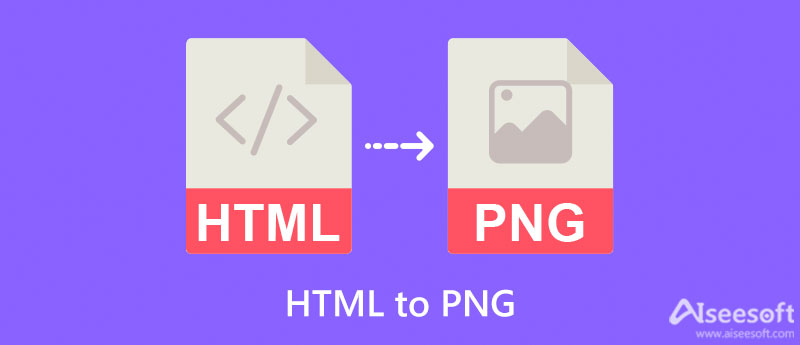
FreeConvert on ilmainen työkalu, kun sinun on muutettava HTML nopeasti PNG-muotoon. Se on verkkopalveluohjelma, jonka avulla voit ladata valokuvia tietokoneeltasi ja pilvitallennustilasta, kuten Dropboxista ja Google Drivesta. Lisäksi se toimii melko nopeasti, ja saat käsiisi muunnetut tiedostot laadukkaasti. Se on myös loistava ohjelma, varsinkin jos sinun on pakattava valokuvia. Toisaalta tässä on kuinka käyttää tätä HTML-PNG-muunninta.
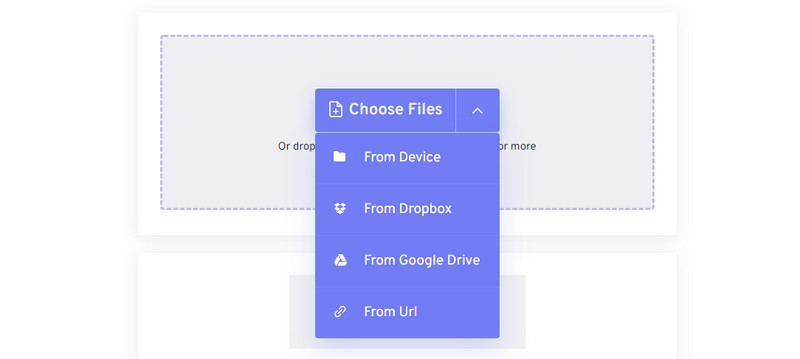
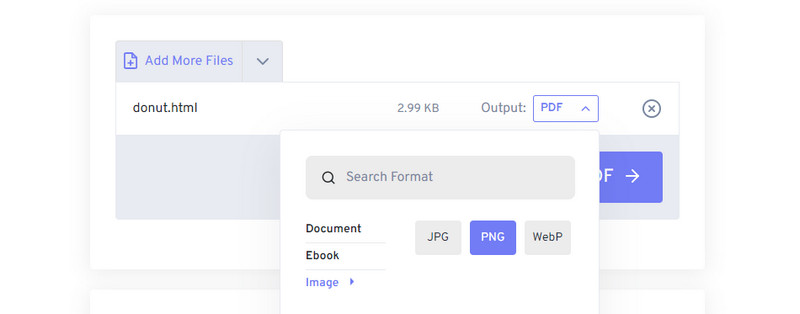
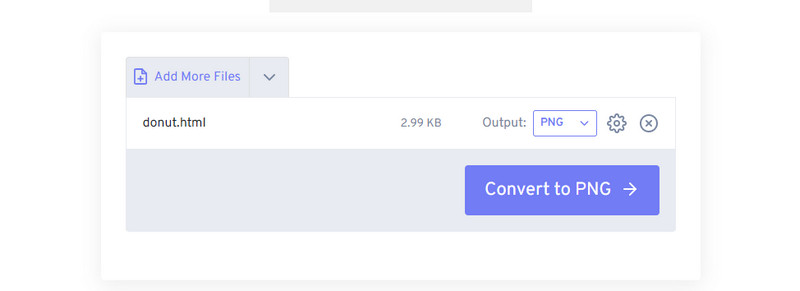
Yksi parhaista verkossa saatavilla olevista ilmaisista kuvanmuuntimista on AConvert. Se tukee laajaa valikoimaa kohdegrafiikkamuotoja, mukaan lukien JPG, PNG, SVG, GIF, TIFF, HEIC jne. Lisäksi sen avulla voit muuttaa kuvan laatua ja asettaa sen välille 1-100. Tämän lisäksi voit myös muuttaa leveyttä ja korkeutta saadaksesi haluamasi mitat. Lisäksi se tarjoaa kuvien muuntamisen lisäksi myös videon, äänen, verkkosivun, asiakirjan ja muita muunnoksia. Voit luoda PNG:n HTML:stä noudattamalla alla olevia ohjeita.

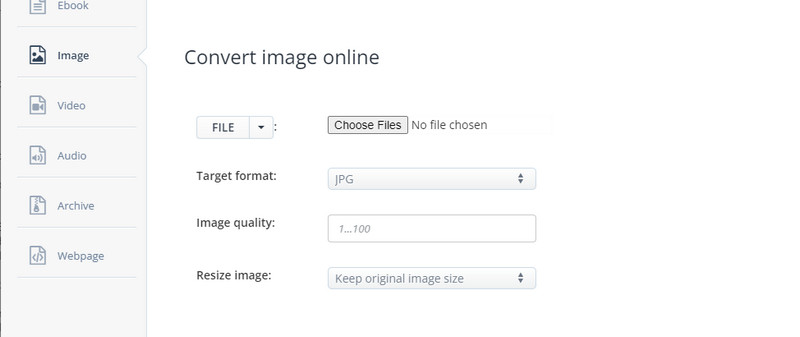
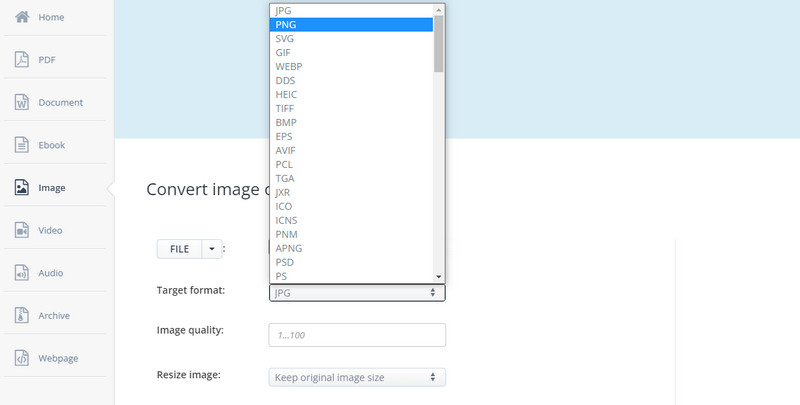
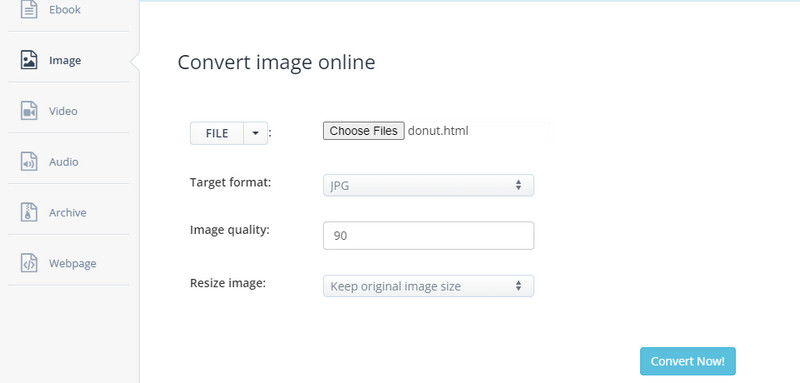
Voit myös käyttää Convertioa HTML-dokumenttien muuntamiseen PNG-muotoon. Kuvamuotoihin muuntamisen lisäksi voit myös muuntaa asiakirjoja, sähköisiä kirjoja, esityksiä ja vektoritiedostoja. Totta, Convertio on monipuolinen työkalu. Samalla tavalla työkalu antaa käyttäjille mahdollisuuden ladata tiedostoja Drivesta ja Dropboxista. Muuten, voit ladata ja muuntaa useita tiedostoja kerralla. Lisäksi voit myös tallentaa ja ladata niitä joukkona. Näin voit käyttää työkalua HTML:n muuntamiseen PNG-muotoon.
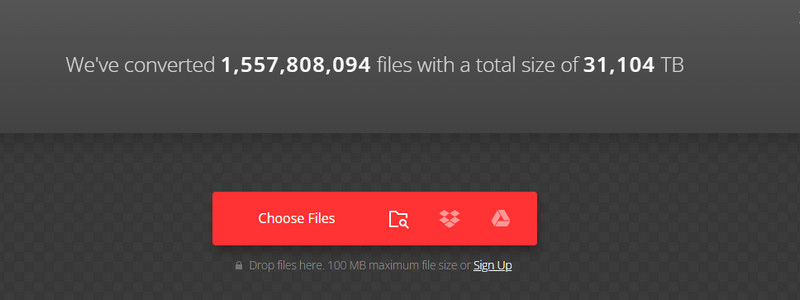
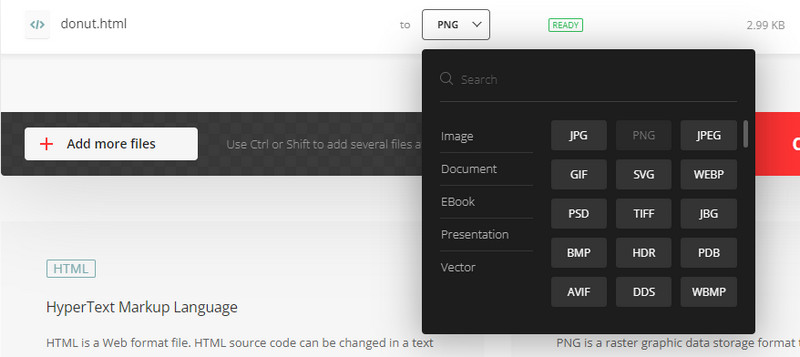
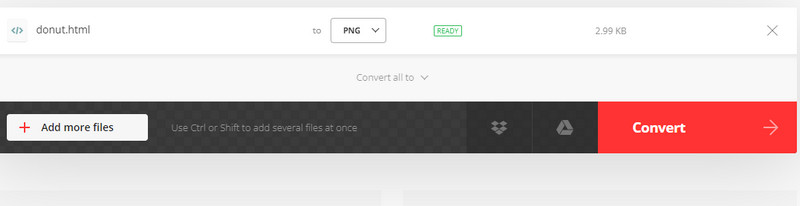
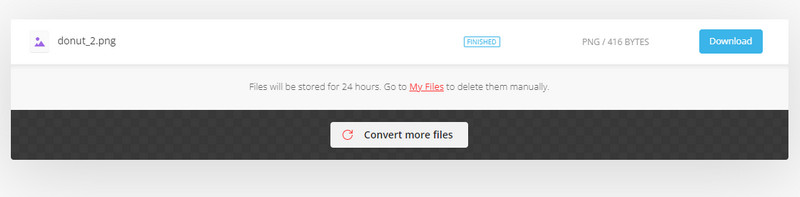
Toinen muuntaja, jonka käyttämistä kuvien muuntamiseen kannattaa myös harkita Aiseesoft ilmainen kuvanmuunnin verkossa. Sen mukana tulee erämuunnosominaisuus ilman päivittäisiä rajoituksia. Lisäksi se tukee yli 30 kuvatyyppiä, mukaan lukien WEBP, BMP, JPG, PNG, ICO, SVG ja monet muut. Lisäksi tämän ohjelman avulla voit muuntaa tiedostoja muutamassa sekunnissa ilman laadun heikkenemistä. Lisäksi tiedostojen tallentaminen ja lataaminen tällä työkalulla on vain napsautuksen päässä. Luota alla oleviin vaiheisiin, jos haluat oppia käyttämään työkalua.
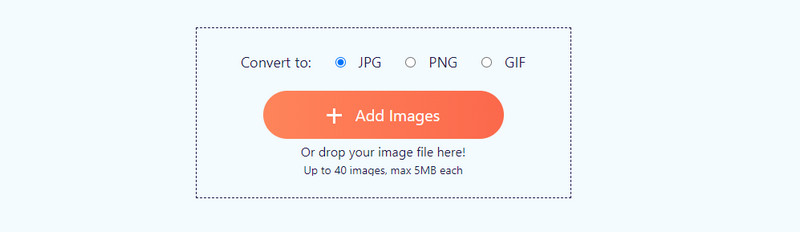
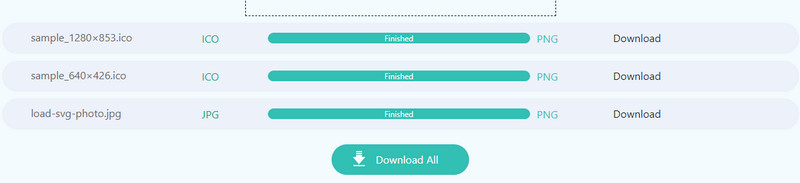
Onko mahdollista muuntaa PNG HTML:ksi?
Joo. Verkossa on paljon ohjelmia, jotka auttavat sinua muuttamaan PNG:stä HTML:ksi ilman ongelmia.
Kuinka voin tarkastella HTML-tiedostoa?
Yleensä voit tarkastella HTML-tiedostoja millä tahansa tietokoneesi selaimella. Voit etsiä ne tietokoneesi kansiosta, ja ne näyttävät yleensä selaimen kuvakkeelta. Kaksoisnapsauta niitä nähdäksesi ne selaimella.
Voinko muuntaa HTML-tiedoston PDF-muotoon?
Joo. Voit tallentaa HTML-tiedoston PDF-muodossa yllä olevien ohjelmien avulla. Näin ollen voit helposti tehdä tämän työn, jos haluat muuntaa verkkosivut luettavissa oleviksi PDF-tiedostoiksi.
Yhteenveto
Nyt sinun ei enää tarvitse vaivautua avaamaan HTML-tiedostoja muilla laitteilla, koska voit muuntaa HTML PNG:ksi ja katsella niitä ilman ongelmia. Voit valita haluamasi työkalun jokaisen työkalun testaamisen jälkeen. Jos haluat nopeasti muuntaa muita kuvia massiivisessa mittakaavassa, Aiseesoft Free Image Converter Online on erittäin suositeltavaa.

Video Converter Ultimate on erinomainen videomuunnin, -editori ja -tehostin, jonka avulla voit muuntaa, parantaa ja muokata videoita ja musiikkia 1000 muodossa ja enemmän.
100 % turvallinen. Ei mainoksia.
100 % turvallinen. Ei mainoksia.